TestLodge - Agregar ejecución de prueba
Para ejecutar una ejecución de prueba, primero debe crear una ejecución de prueba. La ejecución de prueba se puede crear bajo un plan de prueba, es decir, cada ejecución de prueba debe estar asociada con un plan de prueba.
Los siguientes son los pasos para crear una ejecución de prueba:
Step 1- Para crear una nueva ejecución de prueba, vaya a la sección Ejecuciones de prueba. Desplácese hacia abajo y haga clic en el botón Nueva ejecución de prueba presente en la parte inferior derecha como se muestra en la siguiente captura de pantalla.

Se abrirá una nueva página de ejecución de prueba que tiene 3 secciones: Agregar detalles, Seleccionar plan de prueba y Agregar conjuntos de pruebas.
Step 2 - En la sección Agregar detalles, ingrese el nombre de la ejecución de prueba y asígnelo usted mismo.
Step 3- En la sección Seleccionar plan de prueba, elija un plan de prueba para que estas ejecuciones de prueba se asocien con el plan de prueba. Una vez realizada la asociación,userTambién puede ver estos conjuntos de pruebas en la sección del plan de pruebas. Y también puede ejecutar casos de prueba en la sección del plan de prueba.
Step 4 - Para agregar un conjunto de pruebas, haga clic en el botón Agregar otro conjunto de pruebas presente en el lado derecho de la pantalla.
La siguiente captura de pantalla muestra la página Nueva ejecución de prueba.

Step 5- Una vez que haga clic en el botón, se abrirán todos los conjuntos de pruebas que tengan casos de prueba, creados en la sección Conjuntos de pruebas. Haga clic en el botón Agregar suite para agregar a las ejecuciones de prueba, como se muestra en la siguiente captura de pantalla.

Step 6- Después de la selección, el botón cambiará a Seleccionado. Haga clic en Cerrar para volver a la página Ejecución de prueba. Puede elegir varios conjuntos de pruebas para agregar a una ejecución de prueba.

Step 7- Después de cerrar el asistente, el conjunto de pruebas se agrega con opciones como Ejecutar todos los casos de prueba y Ejecutar solo los casos de prueba seleccionados. De forma predeterminada, la opción Ejecutar todos los casos de prueba está seleccionada como se muestra en la siguiente captura de pantalla.

Step 8- Seleccione la opción Ejecutar solo los casos de prueba seleccionados. Se abre una ventana emergente donde está presente la lista de todos los casos de prueba. Puede marcar y desmarcar de acuerdo con el requisito. Después de una selección cuidadosa, haga clic en Cerrar para volver a la sección Ejecución de prueba.

Hay otra opción: asignar a usuario. Con esta opción, puede asignar derechos a cualquiera de los usuarios enumerados.
Step 9- Haga clic en el enlace Asignar a usuario y se mostrará una ventana emergente. Seleccione el usuario y haga clic en el botón Asignar a usuario. El nombre de usuario se mostrará como se muestra en la siguiente captura de pantalla.
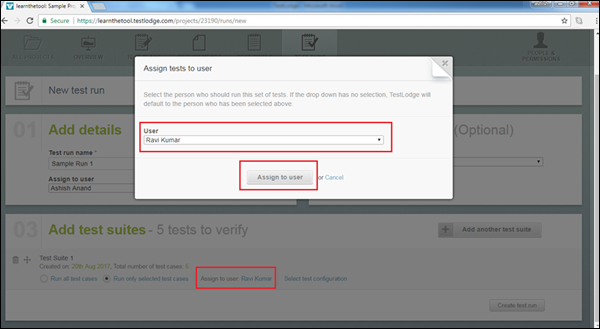
Hay una opción más: seleccione la configuración de prueba para configurar una ejecución de prueba.
Step 10 - Haga clic en este enlace y se abrirá el asistente Seleccionar configuración de prueba.
De forma predeterminada, el sistema operativo y los navegadores web son las dos categorías para configurar una ejecución de prueba marcando / desmarcando la opción disponible.
Puede agregar una nueva configuración en cada categoría, así como editar / eliminar una opción y categoría disponibles. Incluso puedes crear un grupo nuevo.
Step 11 - Configure según sea necesario y haga clic en el botón Aplicar cambios y cerrar.
La siguiente captura de pantalla muestra el asistente de configuración de prueba.

Ahora, puede ver todas las combinaciones posibles de configuración para ejecutar casos de prueba. Para cada combinación, hay una opción de Asignar usuario que se puede utilizar para asignar derechos a otros usuarios.

Step 12 - Realice todas estas selecciones con cuidado y haga clic en el botón Crear ejecución de prueba presente en la esquina inferior derecha de la pantalla.
Se agregará un conjunto de pruebas para cada combinación de configuración. Puede ver el número total de casos de prueba para ejecutar en cada configuración y también el porcentaje de progreso. También mostrará el nombre del usuario asignado.
La siguiente captura de pantalla muestra el conjunto de pruebas agregado para ejecutar.
